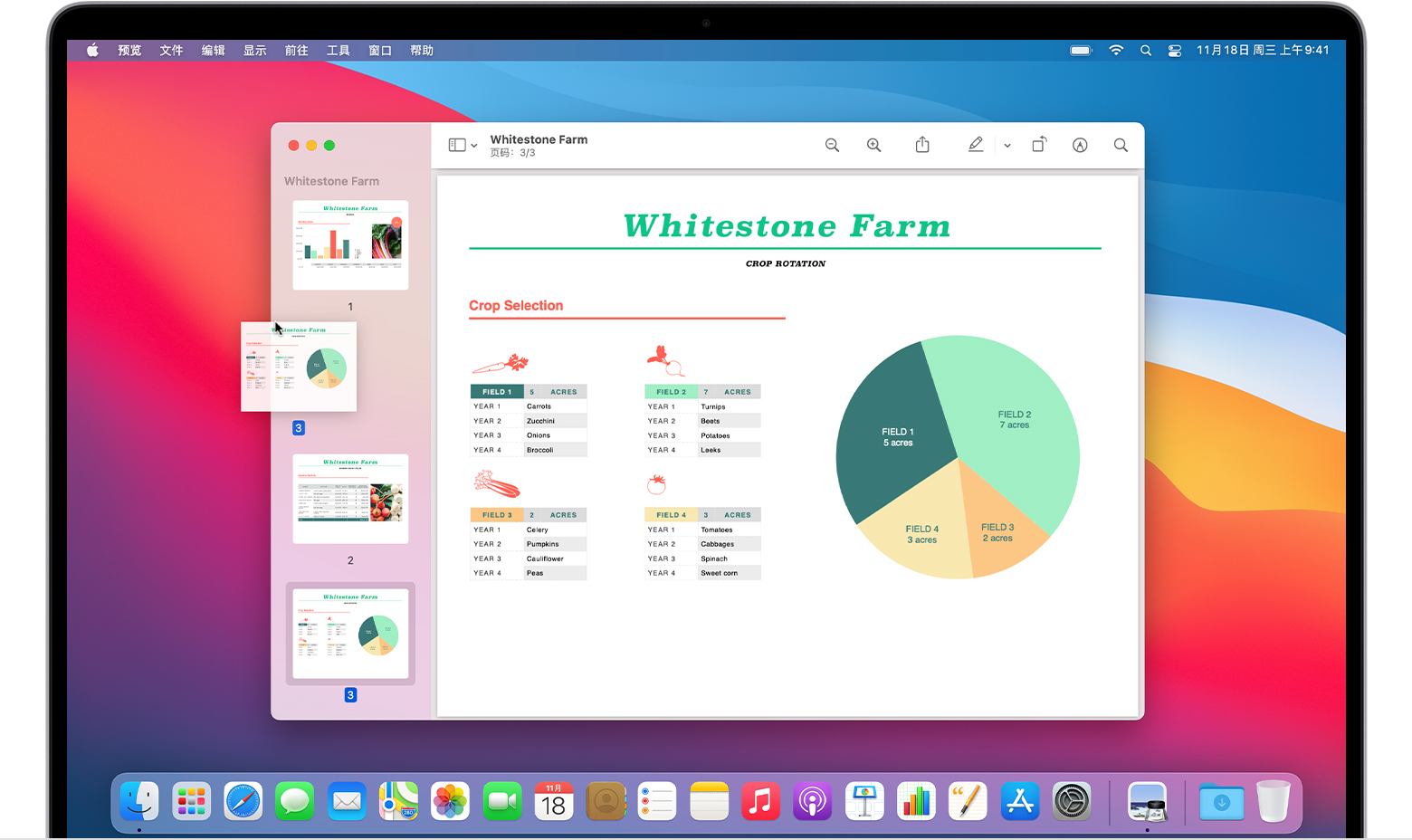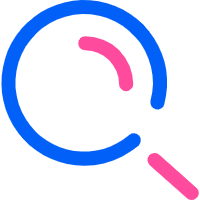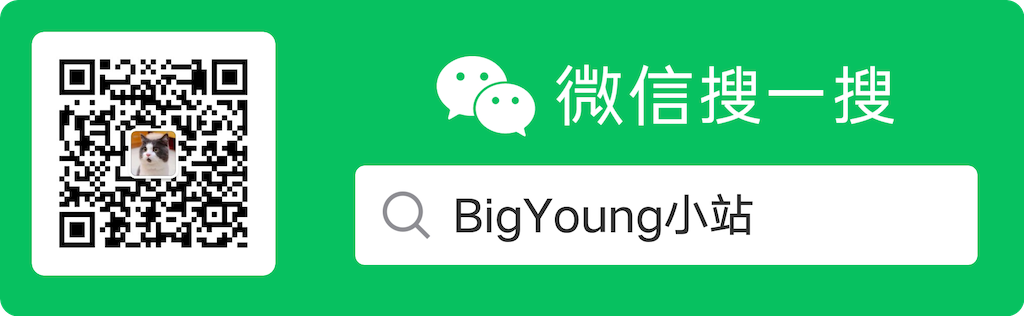了解如何合并 PDF 以及如何重新排列、旋转和删除页面。
合并两个 PDF
- 在 “预览” 中打开一个 PDF 文件。
- 选取 “显示”>“缩略图” 以在边栏中显示页面缩略图。
- 要指示在哪里插入另一个文稿,请选择一个页面缩略图。
-
选取 “编辑”>“插入”>“页面(来自文件)”*。
-
从文件对话框中,选择要添加的 PDF,然后点按 “打开”。
-
要进行存储,请选取 “文件”>“导出为 PDF”。
-
如果这个选项显示为灰色,请确保您打开的文件是 PDF。某些加密的 PDF 文稿无法合并。要查看 PDF 的权限,请选取 “工具”>“显示检查器”,然后点按
 。
。

将某个 PDF 的一部分与另一个 PDF 合并
- 在 “预览” 中打开您要合并的 PDF。
- 在每个文稿中,选取 “显示”>“缩略图” 以在边栏中显示页面缩略图。
- 按住 Command 键 ⌘,选择要添加到另一个文稿的页面缩略图,然后松开这个按键。
- 将所选缩略图拖入另一个 PDF 的边栏中,然后在您希望显示这些缩略图的位置松开。
如果您使用的是 macOS Sierra 或更低版本,请将缩略图直接拖移到另一个 PDF 中的缩略图上。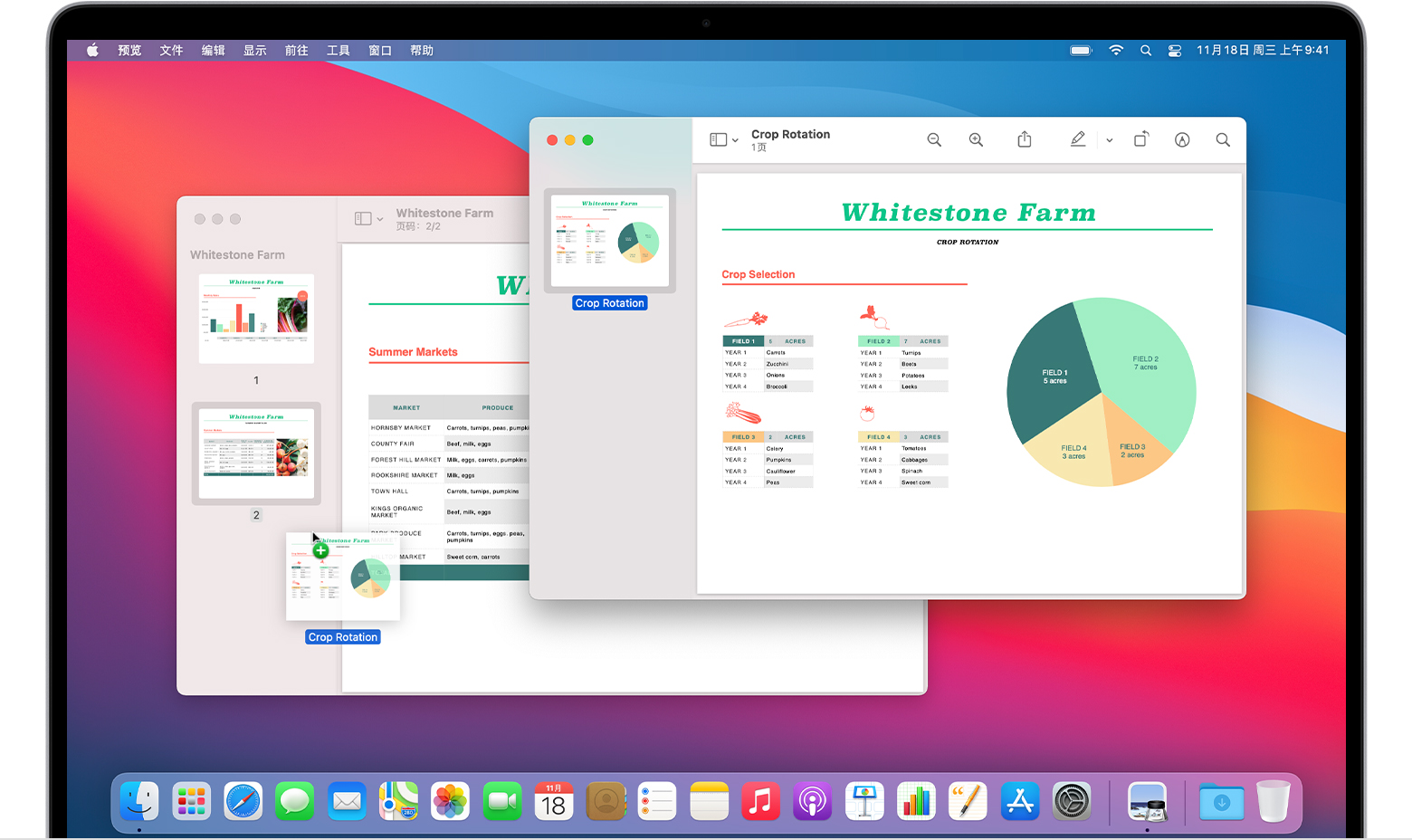
- 要进行存储,请选取 “文件”>“导出为 PDF”。

旋转、删除以及重新排列页面
- 在 “预览” 中打开一个 PDF 文件。
- 选取 “显示”>“缩略图” 以在边栏中显示页面缩略图。
- 旋转页面:选择一个页面缩略图,然后选取 “工具”>“向左旋转” 或“向右旋转”。
- 删除页面:选择一个页面缩略图,然后选取 “编辑”>“删除”。
- 重新排列页面:在边栏中将某个页面缩略图拖移到新位置。